
התאמת ריווח בין תווים ב-Pages ב-Mac
ניתן להגדיל או להקטין את הריווח בין תווים בכל מלל. ניתן לעשות זאת כדי לנסות אורכי שורות שונים במסמך או כדי להצליח להתאים כותרת לאורך של שורה בודדת.
דרך נוספת להשפיע על הריווח בין תווים היא משלבי אותיות, צירוף עיטורי של שני תווים היוצר תו טיפוגרפי אחד. ניתן להשתמש במשלבי אותיות במסמך, אם הגופן שבחרת תומך בהם.

הגדלה או הקטנה של הרווח בין תווים
בחר/י את המלל שברצונך לשנות, או בחר/י תיבת מלל על-מנת לשנות את כל המלל שנמצא בה.
עבור מלל מסוים: הרווח בין התווים חל רק על מלל זה.
עבור תיבת מלל: הרווח בין התווים חל על כל מלל שתקליד/י בתיבה לאחר החלת השינוי.
ב
 סרגל הצד ״עיצוב״, לחץ/י על הכפתור ״סגנון״ בסמוך לחלק העליון.
סרגל הצד ״עיצוב״, לחץ/י על הכפתור ״סגנון״ בסמוך לחלק העליון.אם המלל נמצא בתוך תיבת מלל, טבלה או צורה, לחץ/י תחילה על הכרטיסיה ״מלל״ בראש סרגל הצד ואז לחץ/י על הכפתור ״סגנון״.
במקטע ״גופן״, לחץ/י על
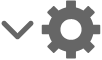 ולאחר מכן השתמש/י בחצים לשינוי הערך של ״ריווח תווים״.
ולאחר מכן השתמש/י בחצים לשינוי הערך של ״ריווח תווים״.ריווח ברירת-המחדל הוא אפס. הגדלת הערך מרחיבה את הרווח והקטנת הערך מהדקת אותו.
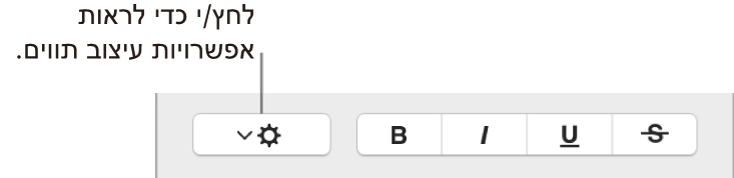
אם תרצה/י שאותן הגדרות יוחלו על מלל אחר במסמך, תוכל להגדיר סגנון פיסקה חדש מהבחירה שלך ולאחר מכן להשתמש בסגנון זה עבור מלל אחר במסמך.
הפעלה או ביטול של משלבי אותיות עבור המסמך
בסרגל הצד ״מסמך״
 , לחץ/י על הכרטיסיה ״מסמך״.
, לחץ/י על הכרטיסיה ״מסמך״.בחר/י או בטל/י את הבחירה בתיבת הסימון ״משלבי אותיות״.
ללא קשר להגדרה עבור משלבי אותיות במסמך כולו, ניתן להפעיל או לבטל משלבי אותיות עבור מלל ספציפי. ראה/י המשימה הבאה כדי ללמוד כיצד לעשות זאת.
הפעלה או ביטול של משלבי אותיות עבור מלל שנבחר
בחר/י את המלל שברצונך לשנות, או בחר/י תיבת מלל על-מנת לשנות את כל המלל שנמצא בה.
 בסרגל הצד ״עיצוב״, לחץ/י על הכפתור ״סגנון״ בסמוך לחלק העליון.
בסרגל הצד ״עיצוב״, לחץ/י על הכפתור ״סגנון״ בסמוך לחלק העליון.אם המלל נמצא בתוך תיבת מלל, טבלה או צורה, לחץ/י תחילה על הכרטיסיה ״מלל״ בראש סרגל הצד ואז לחץ/י על הכפתור ״סגנון״.
במקטע ״גופן״, לחץ/י על
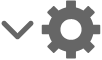 ולאחר מכן לחץ/י על התפריט הקופצני ״משלבי אותיות״ ובחר/י אפשרות.
ולאחר מכן לחץ/י על התפריט הקופצני ״משלבי אותיות״ ובחר/י אפשרות.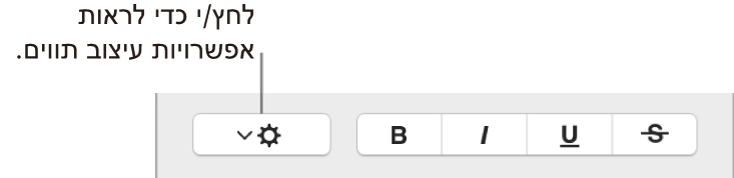
השתמש בברירת-המחדל: שימוש בהגדרות משלבי האותיות שצוינו בחלון ״טיפוגרפיה״ עבור הגופן המשמש אותך.
על-מנת לפתוח את החלון ״טיפוגרפיה״, בחר/י ״עיצוב״ > ״גופן״ > ״הצג גופנים״ (בתפריט ״עיצוב״ שבראש המסך).
ללא: שימוש במרווח רגיל ללא משלבי אותיות עבור הגופן.
השתמש בכול: שימוש בכל משלבי האותיות הזמינים עבור הגופן.